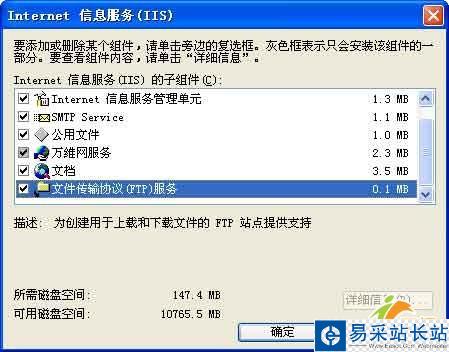
图1
创建FTP站点用户访问帐号
为了防止普通用户通过匿名帐号访问FTP站点,我们在架设FTP站点的时候肯定会限制匿名帐号的访问权限,只让特定用户才能访问FTP站点下面的内容。为此,在正式架设FTP站点之前,我们有必要在Windows 2003服务器系统中为FTP站点创建一些用户访问帐号,日后用户必须凭事先创建好的帐号才能登录进行FTP站点。在创建FTP站点用户访问帐号时,我们可以按照如下步骤进行操作:
首先在服务器系统桌面中依次单击“开始”/“运行”命令,在弹出的系统运行对话框中,输入字符串命令“compmgmt.msc”,单击回车键后,打开本地服务器系统的计算机管理窗口;
其次在该管理窗口的左侧显示区域中,用鼠标双击“本地用户和组”选项,在其后展开的分支下面选中“用户”文件夹,在对应该文件夹的右侧显示区域中,用鼠标右键单击空白位置,从弹出的右键菜单中单击“新用户”命令,进入“新用户”创建窗口(如图2所示);
新闻热点
疑难解答